《易企秀》添加地图导航方法
作者:编辑
发表时间:2025-04-24 17:45
登录易企秀账号,进入编辑器页面并选择想要添加地图导航的场景。接着,点击页面上方的“组件”按钮,在弹出的组件列表中找到并点击“地图”组件。随后,在弹出的地图设置页面框中,输入想要导航到的地名或地址,系统会自动定位并显示。用户还可以根据需要调整地图的大小、位置以及样式等属性。
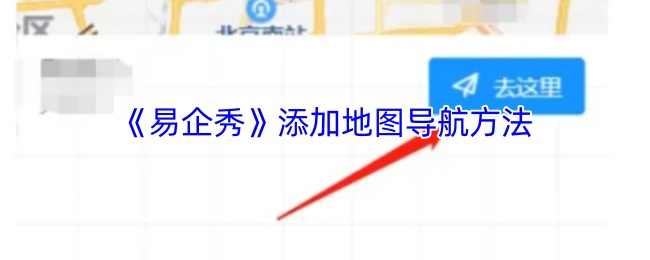
易企秀怎么添加地图导航?
1、在易企秀的主界面上,选择你想要添加地图导航的场景进行编辑。在场景编辑界面中,找到位于页面上方的“组件”按钮。
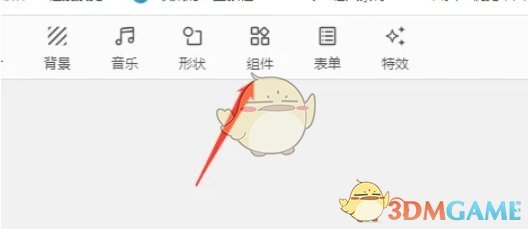
2、点击“组件”按钮后,会弹出一个组件列表。在列表中,找到“地图”组件并点击它。
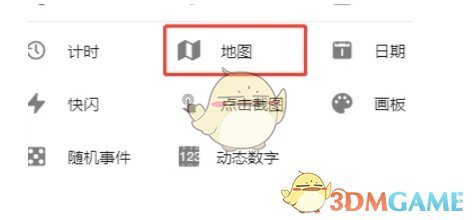
3、点击地图组件后,会弹出一个地图页面框。在左侧的输入框中,输入你想要导航到的地名或地址即可。

相关文章
更多
保卫萝卜4法老归来第76关怎么过-法老归来第76关通关攻略
2025-04-24
《保卫萝卜4》海的闺女第3关攻略
2025-04-24
英雄联盟手游6.1新英雄有哪些 英雄联盟手游6.1皮肤有哪些
2025-04-24
逆水寒手游空林饮鹿阿初限定画册获得攻略
2025-04-24
三国问鼎山河武将怎么选 三国问鼎山河武将选择指南
2025-04-24
《和平精英》2021年3月27日每日一题答案
2025-04-24
《新月同行》春迟技能介绍
2025-04-24
鸣潮夏空什么时候出 鸣潮新角色夏空技能详解
2025-04-24
三国问鼎山河魏国如何搭配阵容 三国问鼎山河魏国阵容搭配指南
2025-04-24
掌门下山金丹是谁 掌门下山金丹境界信息一览
2025-04-24
